Heim >häufiges Problem >So laden Sie den ADB-Treiber unter Windows 11 herunter und installieren ihn
So laden Sie den ADB-Treiber unter Windows 11 herunter und installieren ihn
- 王林nach vorne
- 2023-04-13 23:19:089307Durchsuche
ADB ist ein Befehlszeilentool, mit dem Benutzer komplexe und uneingeschränkte Änderungen auf Android-Geräten durchführen können. Sie können damit Apps seitlich laden, benutzerdefinierte ROM-Flashing- und Firmware-Upgrades sowie andere erweiterte Optimierungen durchführen.
Der ADB-Treiber erleichtert diesen Prozess und stellt sicher, dass ADB wie erwartet funktioniert. Allerdings ist ADB wie frühere Betriebssysteme unter Windows 11 nicht vorinstalliert.
Sie müssen den Treiber also selbst installieren. In diesem Tutorial zeigen wir Ihnen nicht nur, wie Sie den ADB-Treiber installieren, sondern führen Sie auch durch den Konfigurationsprozess.
Ist die Installation des ADB-Treibers sicher?
ADB-Treiber sind im Allgemeinen sicher. Sie nehmen keine unnötigen Änderungen an Ihrem PC vor, da sie lediglich als Brücke zwischen Ihrem System und Ihrem Android-Gerät fungieren. ADB-Treiber werden nur dann zum Problem, wenn Sie sie falsch verwenden. Dies kann auch durch eine Deinstallation des Treibers behoben werden.
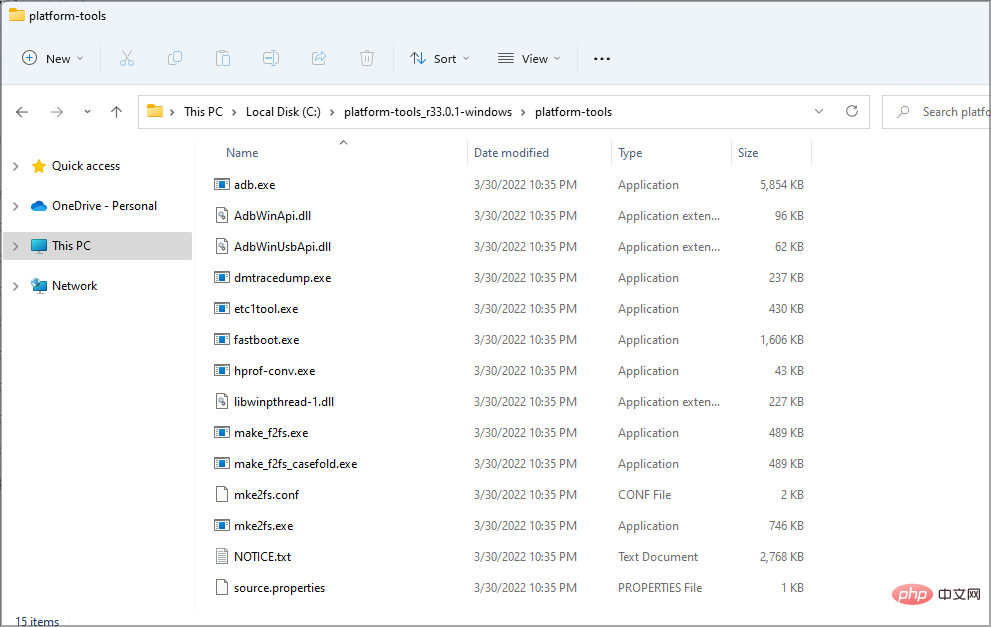
Gehen Sie zur Android SDK Platform Tools-Website und klicken Sie auf
SDK Platform-tools für Windows herunterladen # 🎜🎜#Optionen.- Wenn Sie dazu aufgefordert werden, aktivieren Sie das Kontrollkästchen „Allgemeine Geschäftsbedingungen“ und klicken Sie auf die Schaltfläche
- Android SDK Platform-Tools für Windows herunterladen.
 Nachdem der Download abgeschlossen ist, suchen Sie die heruntergeladene Datei und verschieben Sie sie in den Stammordner Ihres Laufwerks C. Wenn Sie es nicht kennen:
Nachdem der Download abgeschlossen ist, suchen Sie die heruntergeladene Datei und verschieben Sie sie in den Stammordner Ihres Laufwerks C. Wenn Sie es nicht kennen: - Alle extrahieren
<strong>C:</strong>
- 右键单击 zip 文件并选择全部提取。

- 现在单击提取以开始该过程。

- 等待文件被提取。
- 进入您提取的文件夹。

- 右键单击空白区域并选择Open in Terminal。

- 运行以下命令:
<strong>cmd<br>adb devices</strong>.
 #🎜 🎜#Klicken Sie nun auf Extrahieren
#🎜 🎜#Klicken Sie nun auf Extrahieren
<li>C:<strong></strong>
</li>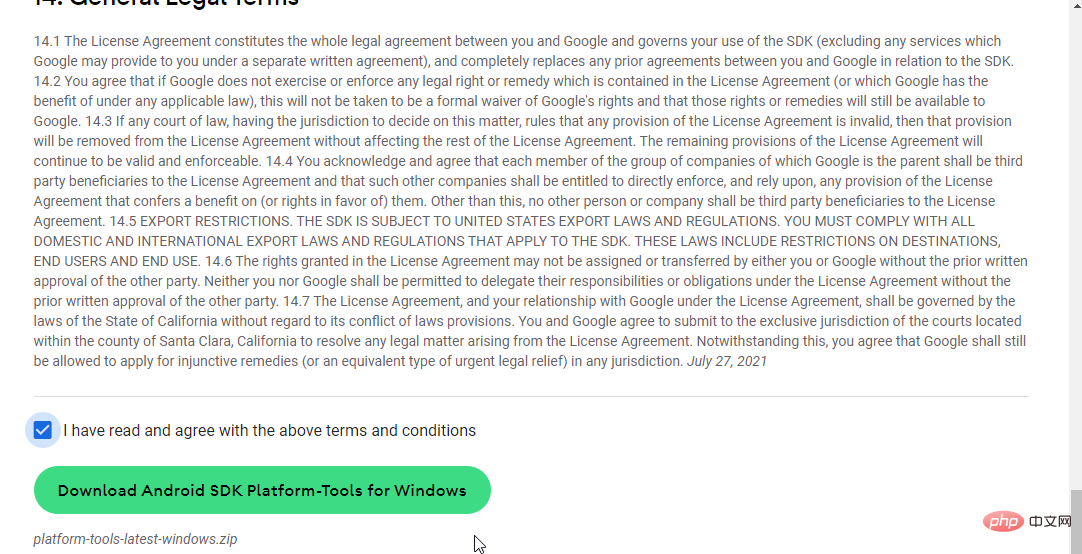
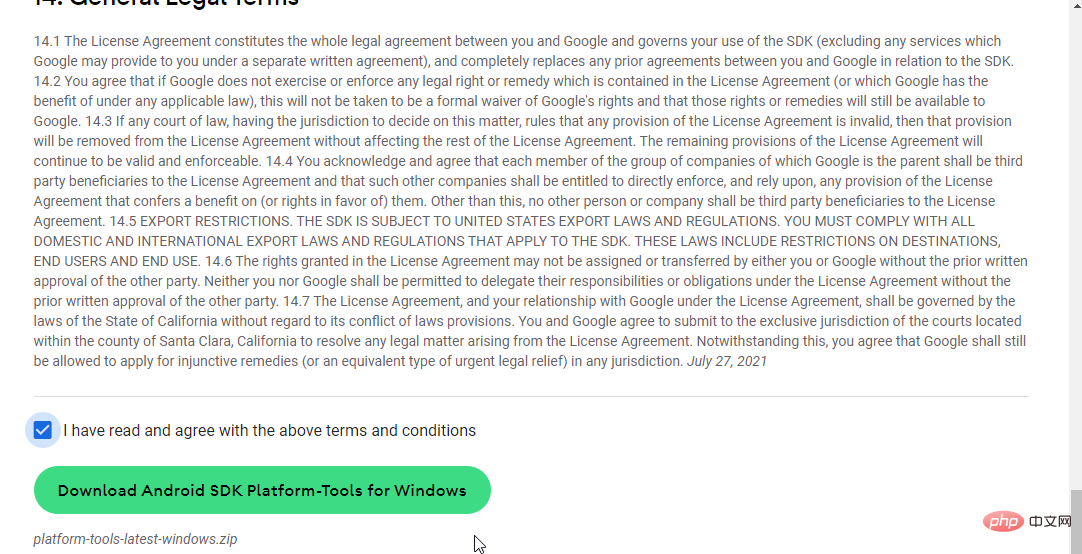 Klicken Sie mit der rechten Maustaste auf die ZIP-Datei und wählen Sie
Klicken Sie mit der rechten Maustaste auf die ZIP-Datei und wählen Sie 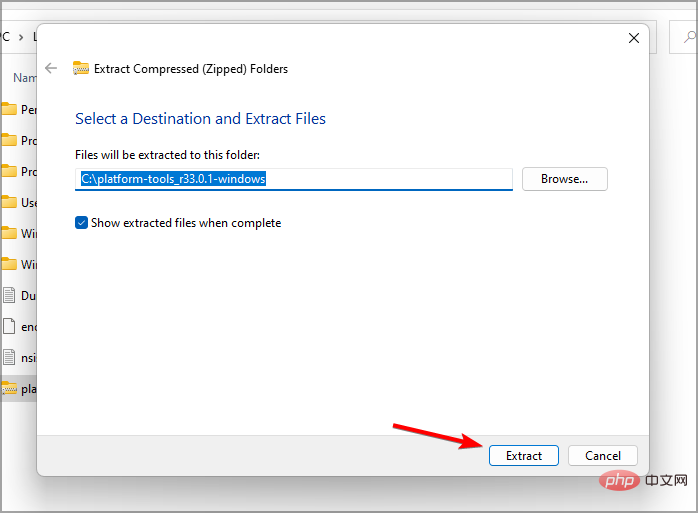
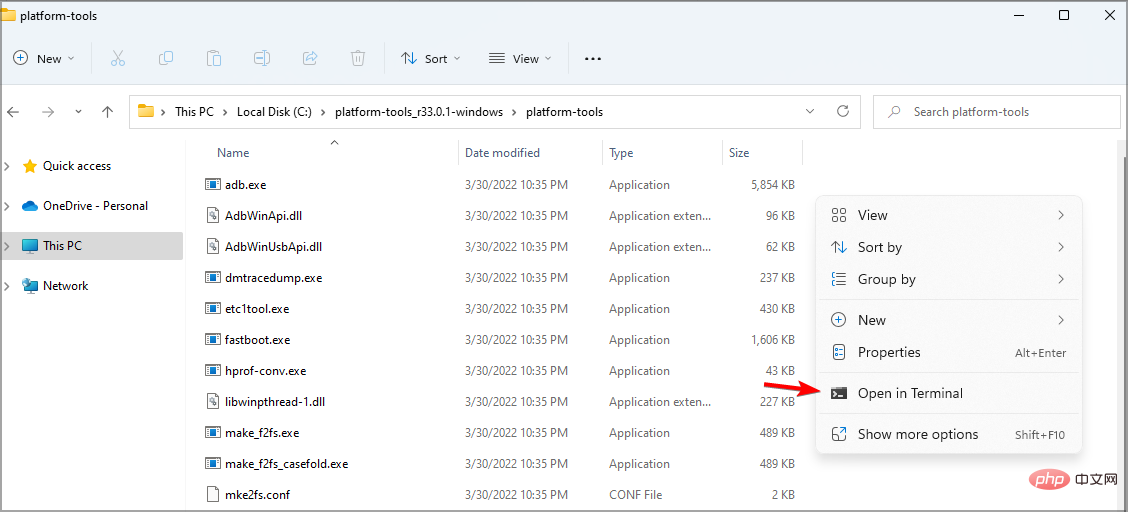
Führen Sie den folgenden Befehl aus:
<strong>cmd</strong>adb devices
- #🎜🎜 # Sobald dies erledigt ist, sollten Sie eine Liste aller an Ihren PC angeschlossenen Geräte sehen.
- 2. ADB-Treiber automatisch herunterladen und installieren
- Sie können auch den erstklassigen Treiber-Updater verwenden, um Windows 11 ADB-Treiber automatisch herunterzuladen. Diese Option erspart Ihnen den Stress, die zahlreichen in der ersten Lösung aufgeführten Schritte durchlaufen zu müssen.
- Expertentipp:
- Einige PC-Probleme sind schwer zu lösen, insbesondere wenn das Repository beschädigt ist oder Windows-Dateien fehlen. Wenn Sie Probleme beim Beheben von Fehlern haben, ist Ihr System möglicherweise teilweise beschädigt. Wir empfehlen die Installation von Restoro, einem Tool, das Ihren Computer scannen und feststellen kann, wo der Fehler liegt. Klicken Sie hier, um es herunterzuladen und mit der Reparatur zu beginnen.
- Mit einer großen Datenbank mit Originaltreibern von Tausenden von Entwicklern erhalten Sie sicher alle Treiber, die Sie benötigen, um Fehler auf Ihrem PC zu vermeiden. Einige der häufigsten Windows-Fehler und -Bugs werden durch alte oder inkompatible Treiber verursacht. Das Fehlen eines aktuellen Systems kann zu Verzögerungen, Systemfehlern und sogar zu Bluescreens des Todes führen. Um solche Probleme zu vermeiden, können Sie automatisierte Tools verwenden, um mit nur wenigen Klicks die richtige Treiberversion auf Ihrem Windows-PC zu finden, herunterzuladen und zu installieren. Wir empfehlen dringend
. So geht's: 
.
Starten Sie die App.Warten Sie, bis DriverFix alle fehlerhaften Treiber erkennt.
Die Software zeigt Ihnen nun alle problematischen Treiber an und Sie müssen nur noch den Treiber auswählen, den Sie reparieren möchten.
#🎜🎜#Warten Sie, bis DriverFix den neuesten Treiber heruntergeladen und installiert hat. #🎜🎜##🎜🎜##🎜🎜#Starten Sie Ihren #🎜🎜#PC neu, damit die Änderungen wirksam werden. Wenn Sie diese leistungsstarke Software noch heute herunterladen und verwenden, werden Ihre Treiber keine Probleme mehr haben. #🎜🎜##🎜🎜#Kostenlose Testversion#🎜🎜##🎜🎜#Website besuchen#🎜🎜##🎜🎜#Haftungsausschluss: Dieses Programm erfordert ein Upgrade von der kostenlosen Version, um bestimmte Aktionen auszuführen. #🎜🎜#Warum funktioniert Windows 11 ADB nicht?
Es gibt mehrere Ursachen für dieses Problem und es könnte sein, dass Ihre Umgebungsvariablen falsch sind, sodass Sie sie anpassen müssen, wenn Sie dieses Problem beheben möchten.
Sie müssen außerdem die Einstellungen Ihres Telefons überprüfen und sicherstellen, dass Funktionen wie USB-Debugging aktiviert sind, bevor Sie ADB ordnungsgemäß verwenden können.
Weitere Informationen zu diesem Problem finden Sie in unserem Artikel „Windows kann die ADB-Schnittstelle nicht installieren“.
Da haben Sie es: ein ausführliches Tutorial zur Installation von ADB-Treibern unter Windows 11. Wir hoffen, dass Sie dieses Tutorial hilfreich fanden und es Ihnen dabei hilft, optimal zu Ihren kreativen Entwicklern zurückzukehren.
Das obige ist der detaillierte Inhalt vonSo laden Sie den ADB-Treiber unter Windows 11 herunter und installieren ihn. Für weitere Informationen folgen Sie bitte anderen verwandten Artikeln auf der PHP chinesischen Website!


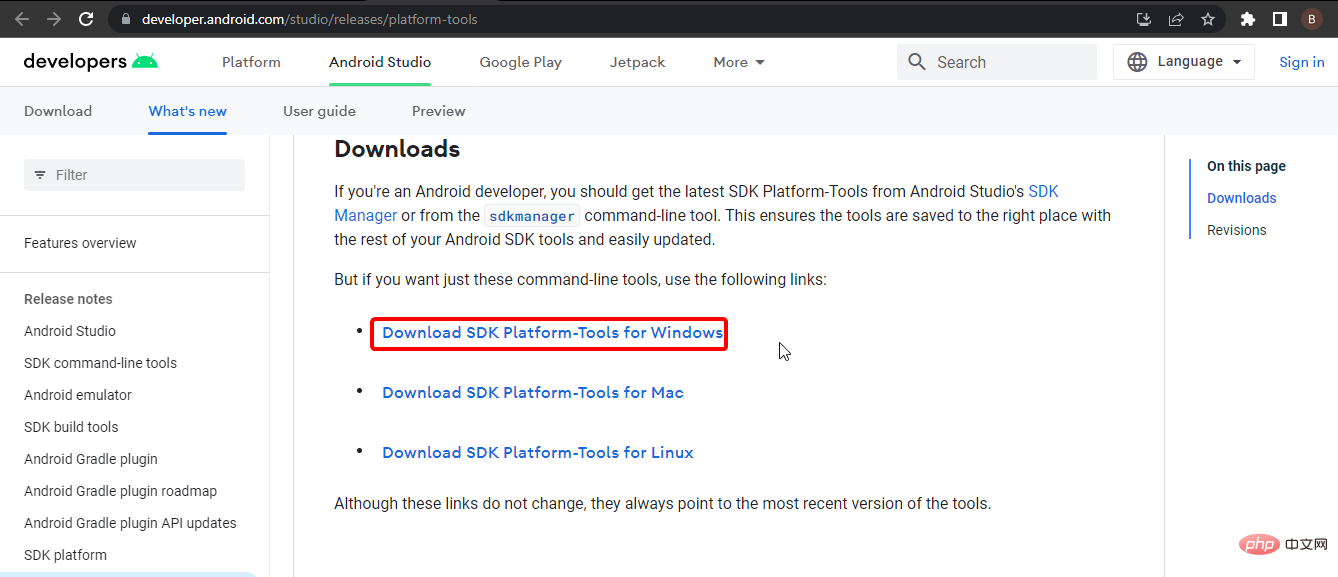
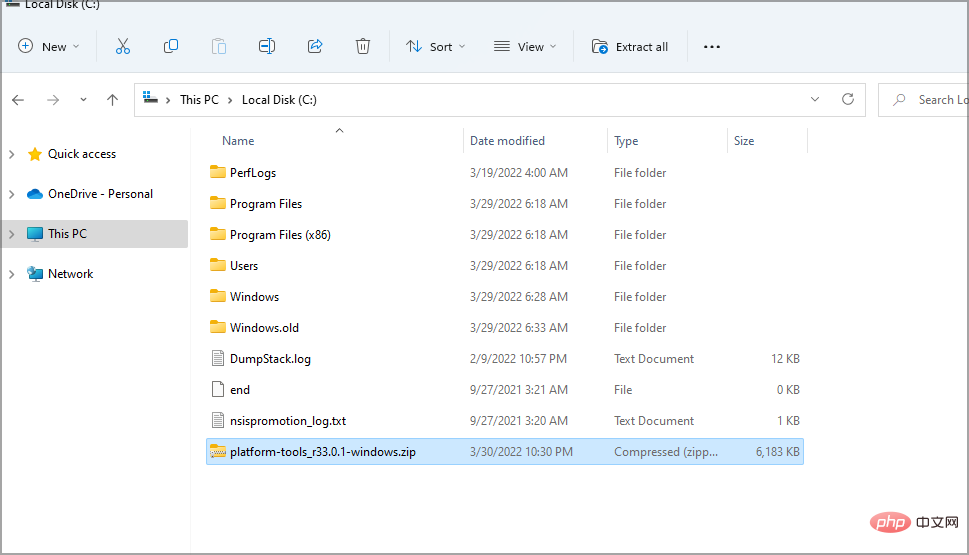
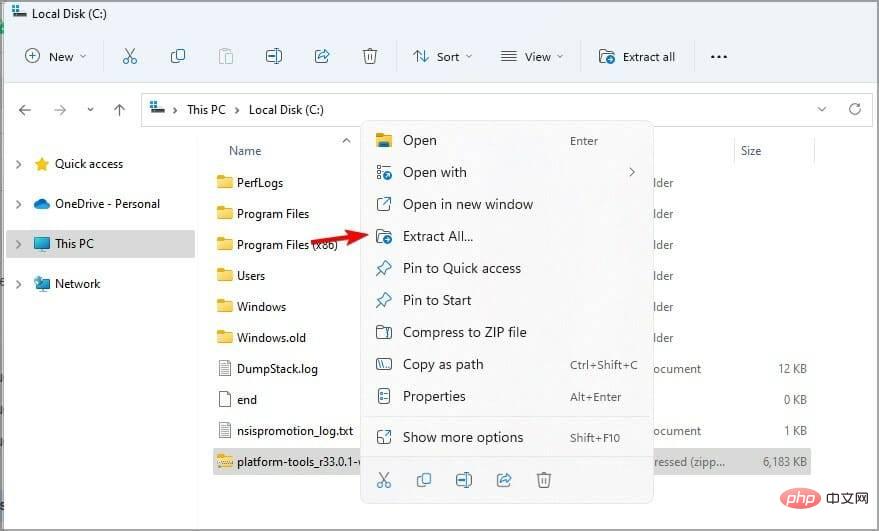
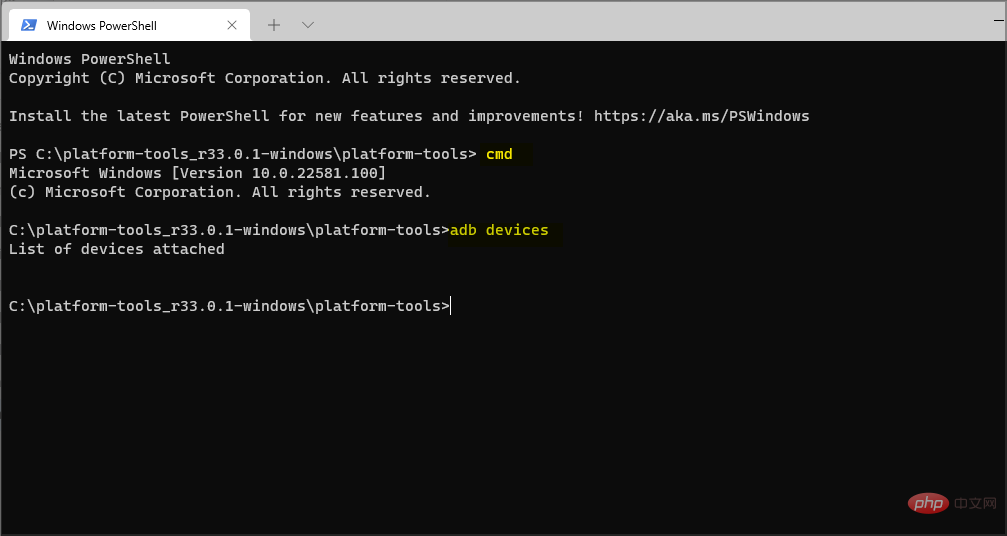 #🎜 🎜#Klicken Sie nun auf
#🎜 🎜#Klicken Sie nun auf